
-
Edge浏览器手机版
大小:127.78M语言:中文 类别:系统软件系统:Android

标签: 实用浏览器
Edge浏览器是微软(中国)有限公司打造的一款很专业的浏览器工具,Edge浏览器帮助用户可以更好的进行搜索查找,为你带来更加优质的浏览服务,极速的进行搜索和查找,在这里用户可以更好的进行添加,在这里为你带来全面的服务,随时可以添加收藏、书签等,超多实用的插件在这里提供给你,让用户可以更好的进行设置,打造更加便捷的服务,操作是非常简单的。
1、打开手机edge浏览器首页,点击底部“菜单”按钮。

2、进入菜单窗口,点击“设置”选项。

3、进入设置界面,点击“常规”选项。

4、进入常规,勾选“特定页”。

5、输入主页网址,点击“保存”即可。
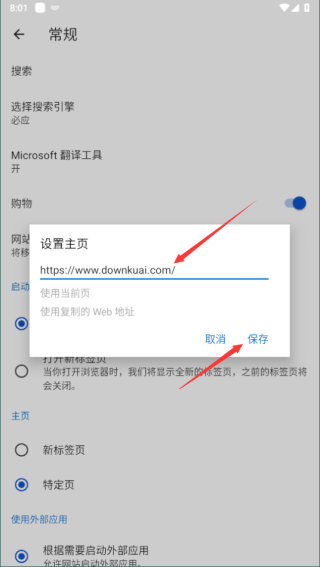
1、首先通过该浏览器打开任意一篇网络文章,默认的都是文字和图片集合的形式,见下图;
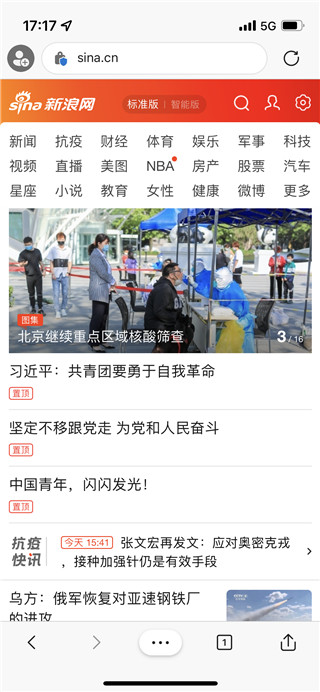
2、点击打开正文内容以后,我们就能在页面的最底部看到三个点的图标,点击此图标就能看到浏览器常用工具;
比如下图一中的收藏夹、历史记录等,此外网上滑动还可以看到更加全面的工具,其中就有“大声朗读”这一项;

3、单击该项就开启了语音朗读,系统会从上到下依次朗读当前页面中的文字部分,见下图;
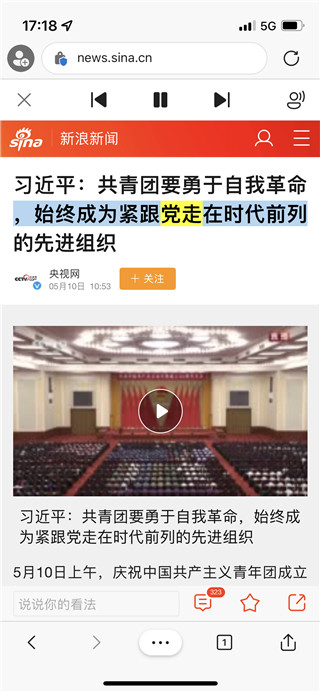
4、而且页面顶部还能看到暂停、向前和向后的按钮,点击左侧的齿轮状图标还可以更改朗读的语种和速度;
下图一就是弹出的语音选项窗口,在该窗口可以根据自己的需要设置朗读的速度以及语种,目前浏览器支持几乎所有的语种,如图二所示。
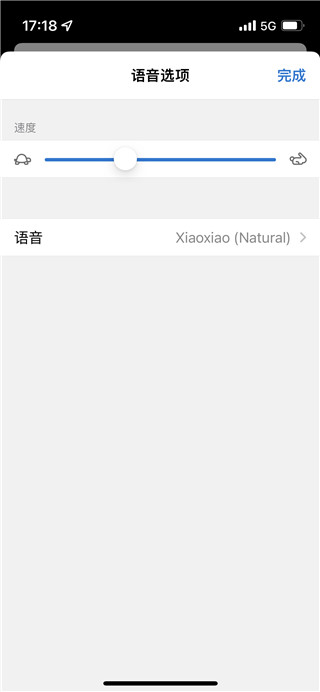
1、打开软件,点击底部中间的按钮,即三个小点,打开菜单;

2、点击“设置”按钮;
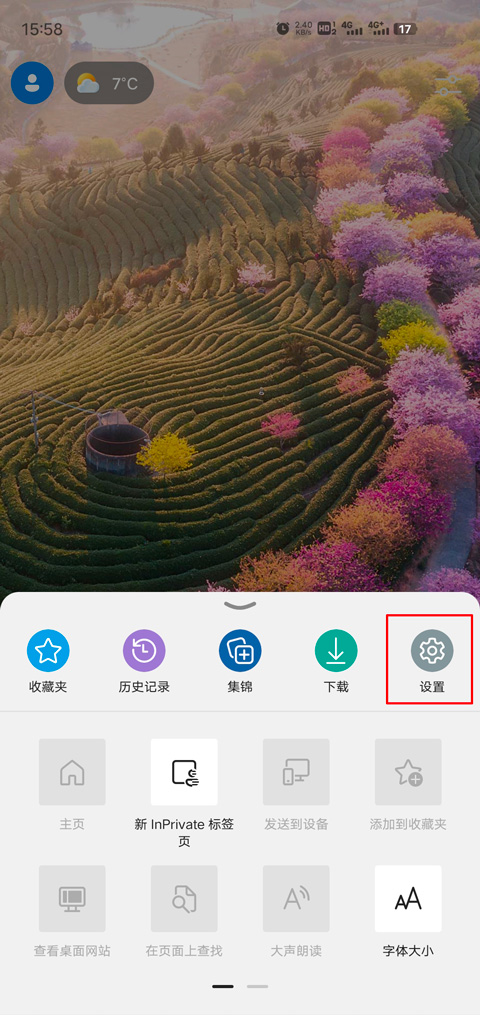
3、找到“外观”,点击进入;

4、点击“显示沉浸式阅读器”按钮即可。
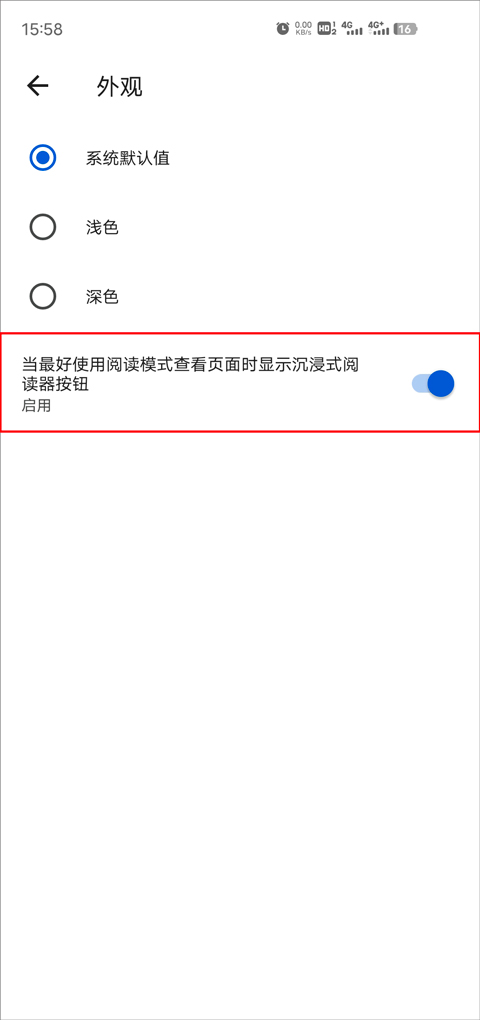

口算批改神器57.76M28人在玩口算批改神器免费版是一款能够帮我们批改口算题的应用程序,在这里我们只需拍摄口算题的照片,软件会自动识别并给出正确答案和详细解析,省去了我们手动批改的麻烦,此外,软件还提供了统计分析功能,使你能了解孩子的口算水平和进步情况。
查看
紫玩盒子30.77M8人在玩紫玩盒子是由南昌心玩网络科技有限公司提供的一款手游福利平台软件,为用户提供了海量热门手游供玩家下载。多种类型的热门手游,还有满福利转游、充值返利、BT手游礼包领取。查看游戏攻略,支持各种热门游戏,获取有意思游戏的游戏盒,轻松找到自己感兴趣的游戏。大家还能和其他用户交流,领取到更多福利内容。
查看
小寻app官方免费版209.4M7人在玩小寻儿童电话手表app内置超多的功能可以使用,使用此app来迅速定位到孩子此时此刻的位置,一键与ta取得联系,通过电话或是短信的方式,进行随时的安全守护!小寻app官方免费版简介小寻APP是款针对儿童与家长设计的软硬件结合的家长端APP产品,家长通过小寻APP与佩戴
查看
ar drawing最新版173.0M7人在玩ardrawingapp是一款功能很神奇的绘画软件,免费使用一键操作,超级简单。我们可以在自己手机屏幕上随意绘画,记录着自己的灵感瞬间,还可以自由的编辑自己的照片,拍照创作,带来最新的ar效果。不管是绘画小白还是绘画高手,都可以使用这款软件来创建自己专属的画作。
查看
当贝市场投影仪版10.40M7人在玩当贝市场官网电视版安装包App是由杭州当贝网络科技有限公司官方打造的一款智能TV应用市场App,此版本为官方通用版,兼容市场上大部分的智能电视/盒子和投影仪,界面简洁易于使用,海量精品应用随心下载,快来体验吧!
查看
抖推联盟最新版53.4M6人在玩抖推联盟app是阜阳科迪网络科技有限公司推出的一款非常有用的软件,可以一目了然的看到视频的所有数据信息,还可以一键发布分享自己的视频,还有海量的素材等待着我们的借鉴,方便快捷,不怕没灵感,不用写文案,无需繁琐剪辑。该软件特别好,功能齐全,使用起来方便简单。剪辑素材挺全面,也给了我很多的思路大力推荐。
查看
魔音工坊手机版34.1M6人在玩魔音工坊app是一个有着众多手机音效的软件,软件中的主页面十分简洁,大家在这里可以根据自己的需求去改变自己的声音变得更加有特色。这里有众多不同风格的语音特效,不管你是喜欢萝莉音御姐音还是大叔音这里都有,软件操作起来简单方便,在游戏的时候或者语音的时
查看
九子社区7.5M6人在玩九子社区下载-九子社区是一款十分讨人喜欢的超人气游戏社区盒子,九子社区官网包含的服务丰富多彩,九子社区免费游戏随大家下载试玩。九子社区app有第一手游戏资讯推送功能,还能在这结识志趣相同的小伙伴,您可以免费下载安卓手机九子社区。
查看
扫描达人59M6人在玩扫描达人app下载-扫描达人app下载是一款非常好玩的扫描工具软件,扫描达人app提供多种扫描识别功能,全面满足大家的需要。不仅可以提取图片中的文字,还可以精准测量。,您可以免费下载安卓手机扫描达人。
查看
当贝市场车机版5.11M5人在玩当贝市场车机版是一款专为车机设备设计的应用商店,它不仅是一个应用分发平台,提供丰富多样的车载应用和资源,包含了热门视频、音乐、游戏、导航等应用,还支持在线影视观看和下载,让用户能够在行车中享受更多娱乐和便利功能,同时界面简洁易用,并且针对驾驶环境进行了优化,提供更安全便捷的使用体验。除此之外,当贝市场车机版还支持在线播放和下载各类音乐,让您享受
查看
还没有评论,快来抢沙发吧!